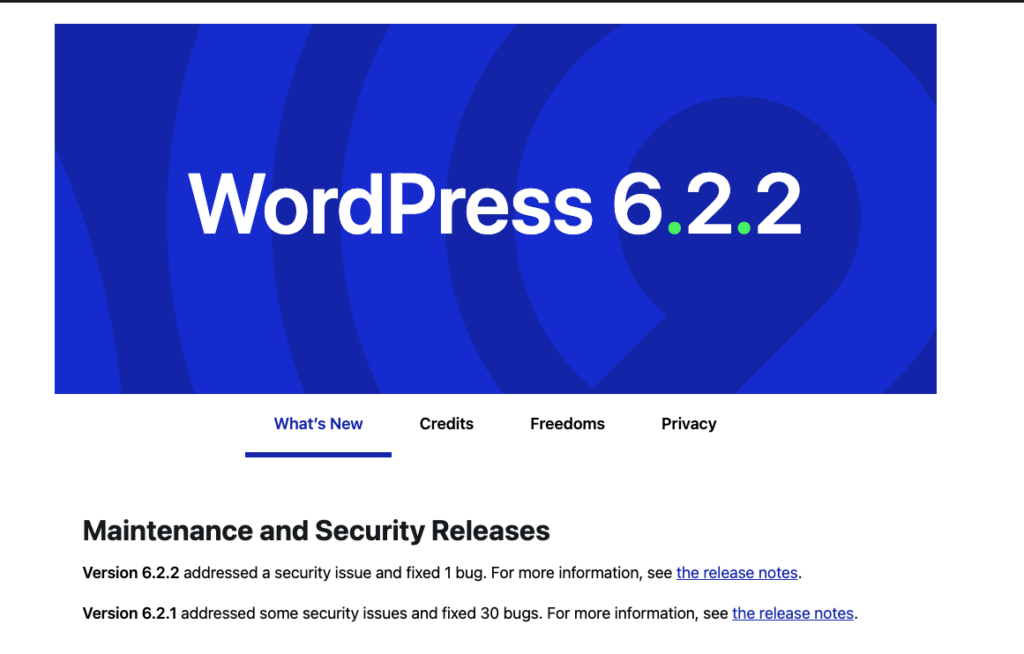WordPress là một hệ thống quản lý nội dung phổ biến và mạnh mẽ được sử dụng rộng rãi trên khắp thế giới. Để đảm bảo an toàn và hiệu suất tốt nhất cho trang web WordPress của bạn, việc cập nhật phiên bản là rất quan trọng. Trong bài viết này, chúng tôi sẽ hướng dẫn bạn qua quy trình cập nhật phiên bản WordPress một cách đơn giản và an toàn.
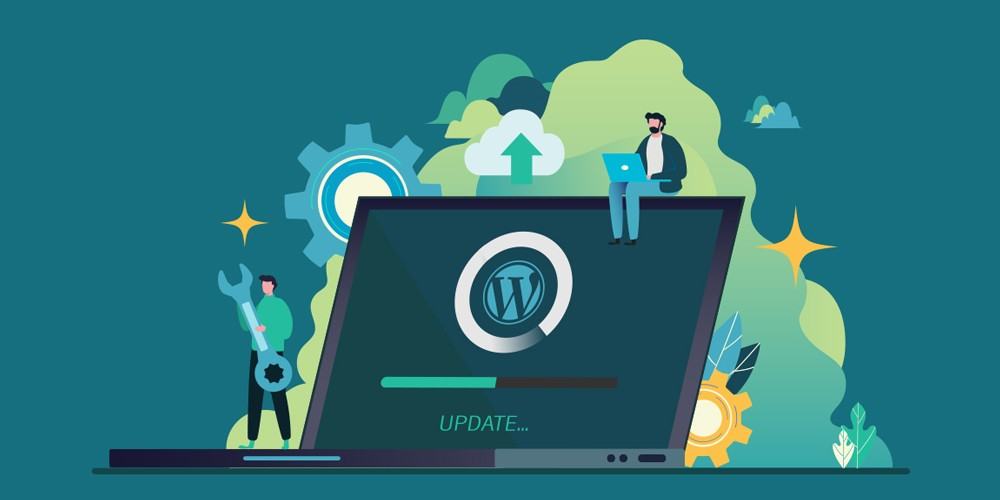
Lưu ý trước khi cập nhật
Trước khi cập nhật phiên bản WordPress, có một số lưu ý quan trọng mà bạn nên xem xét để đảm bảo quá trình cập nhật diễn ra một cách suôn sẻ và an toàn. Dưới đây là những lưu ý quan trọng mà bạn nên lưu ý:
- Sao lưu dữ liệu: Trước khi thực hiện bất kỳ cập nhật nào, hãy đảm bảo bạn đã sao lưu toàn bộ trang web và cơ sở dữ liệu của mình. Điều này giúp đảm bảo rằng bạn có một bản sao lưu an toàn trong trường hợp xảy ra sự cố trong quá trình cập nhật.
- Kiểm tra tính tương thích: Hãy đảm bảo rằng tất cả các plugin và chủ đề mà bạn đang sử dụng trên trang web của mình tương thích với phiên bản WordPress mới nhất. Nếu không, việc cập nhật có thể gây xung đột và gây lỗi trên trang web của bạn. Hãy kiểm tra trang web của nhà phát triển plugin và chủ đề hoặc tham gia cộng đồng WordPress để biết thông tin về tính tương thích.
- Xem xét đánh dấu các thay đổi: Trước khi cập nhật, hãy đọc thông tin về các cải tiến và thay đổi mà phiên bản WordPress mới mang lại. Điều này giúp bạn hiểu rõ những thay đổi quan trọng và ảnh hưởng của chúng đối với trang web của bạn. Đặc biệt, hãy xem xét các cải tiến bảo mật để đảm bảo rằng trang web của bạn được bảo vệ tốt nhất có thể.
- Tắt các plugin tạm thời: Trước khi cập nhật, hãy tắt tất cả các plugin trên trang web của bạn. Điều này giúp tránh xung đột và lỗi trong quá trình cập nhật. Sau khi cập nhật thành công, bạn có thể bật lại các plugin một cách an toàn và kiểm tra xem chúng hoạt động đúng.
- Kiểm tra giao diện trang web sau cập nhật: Sau khi cập nhật, hãy kiểm tra trang web của bạn kỹ lưỡng để đảm bảo rằng mọi thứ hoạt động đúng và không có lỗi xảy ra. Kiểm tra tất cả các trang, chức năng và hình ảnh để chắc chắn rằng chú
Hướng dẫn cập nhật phiên bản WordPress
1. Cập nhật phiên bản WordPress trong giao diện
Cách này khá đơn giản và bạn có thể thực hiện cập nhật bằng một vài thao tác click chuột. Bạn đăng nhập vào admin WordPress sau đó vào Updates. Và chọn Update to version xxx
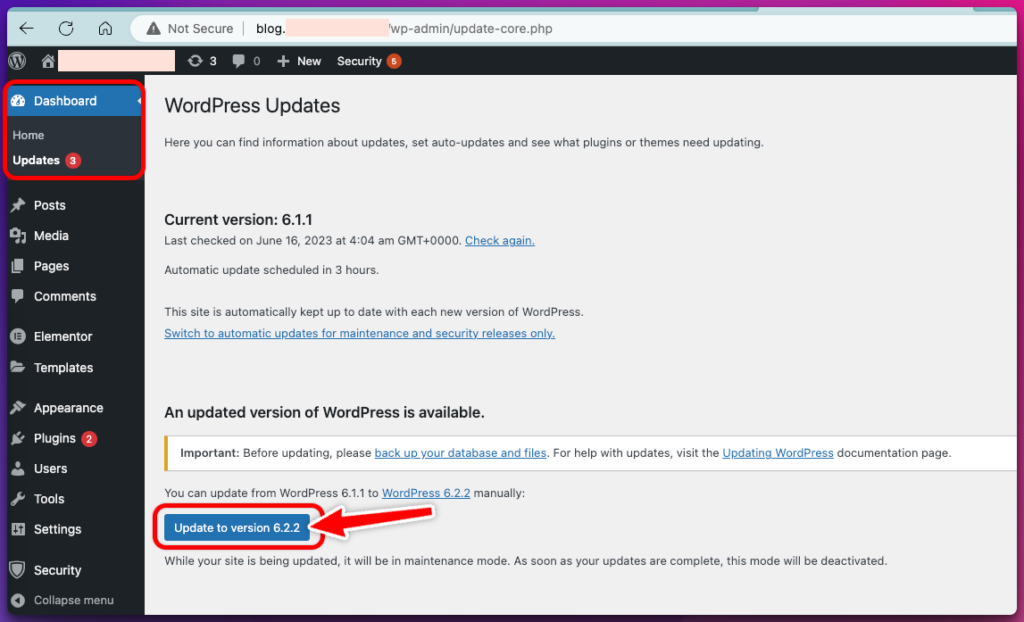
Hệ thống sẽ tự động update và bạn chỉ cần chờ đợi thôi.
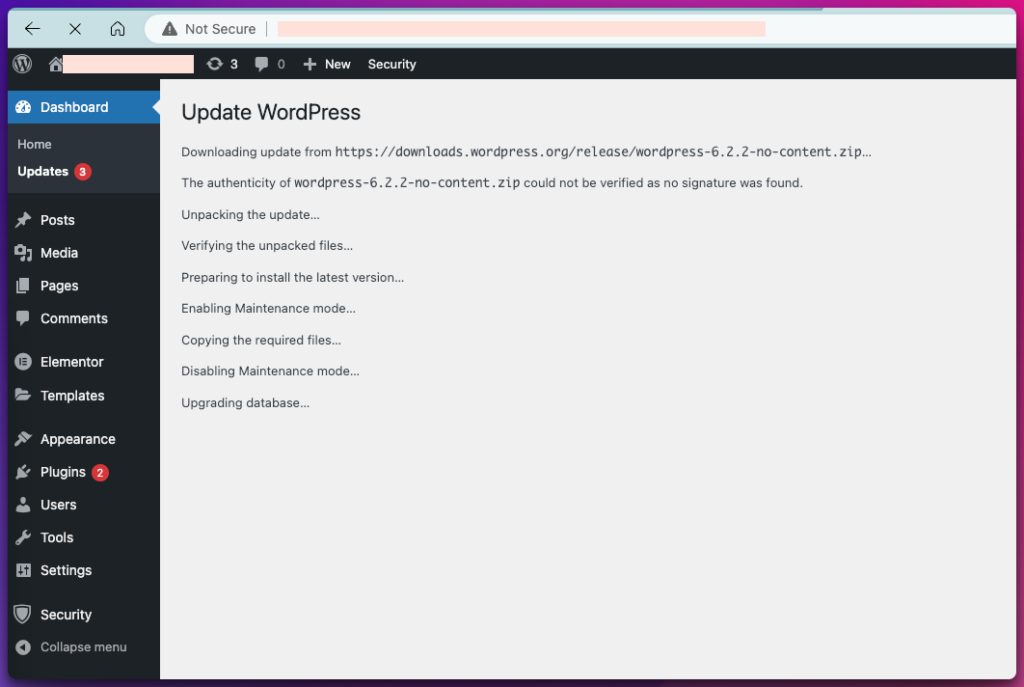
2. Cập nhật phiên bản WordPress với ứng dụng Softaculous
Cách này chỉ có thể thực hiện khi dịch vụ Hosting/VPS có trang bị Softaculous (bản quyền). Trong hướng dẫn này tôi thao tác trên hosting AZDIGI.
Bạn truy cập vào cPanel và chọn WordPress Manager by Softaculous
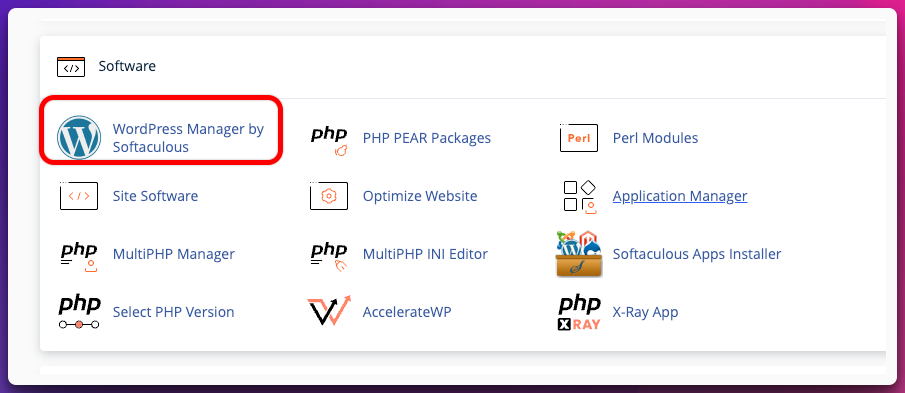
Sau đó tìm đến website cần update và chọn upgrade available => upgrade Now
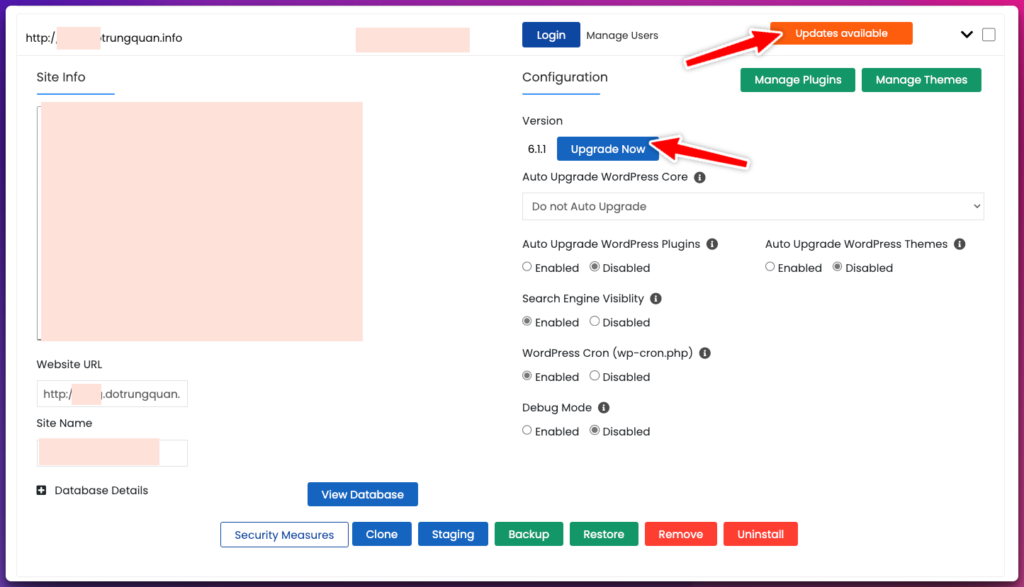
Và cuối cùng chọn Upgrade
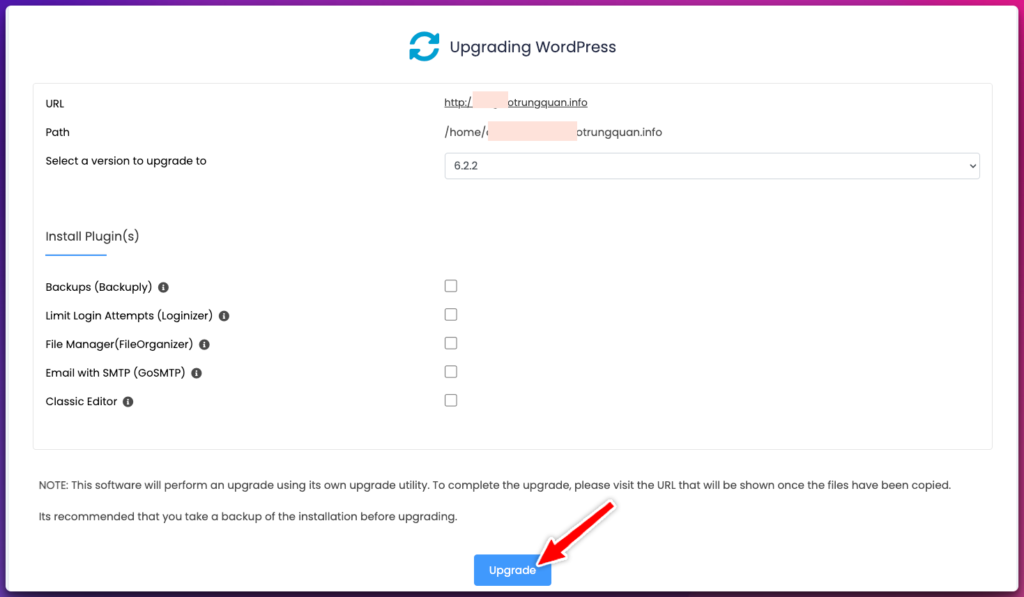
Bây giờ chỉ cần chờ đợi hệ thống thực hiện nâng cấp.
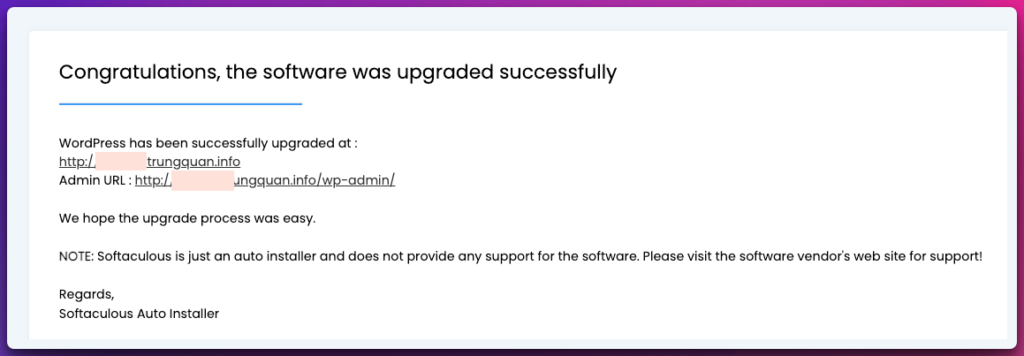
3. Cập nhật phiên bản WordPress với WP-CLI
Yêu cầu: Máy chủ host hoặc VPS đã được cài đặt WP-CLI
Bây giờ bạn thực hiện dùng lệnh để cd vào thư mục chứa mã nguồn. Sau đó chạy lệnh sau
wp core update --allow-root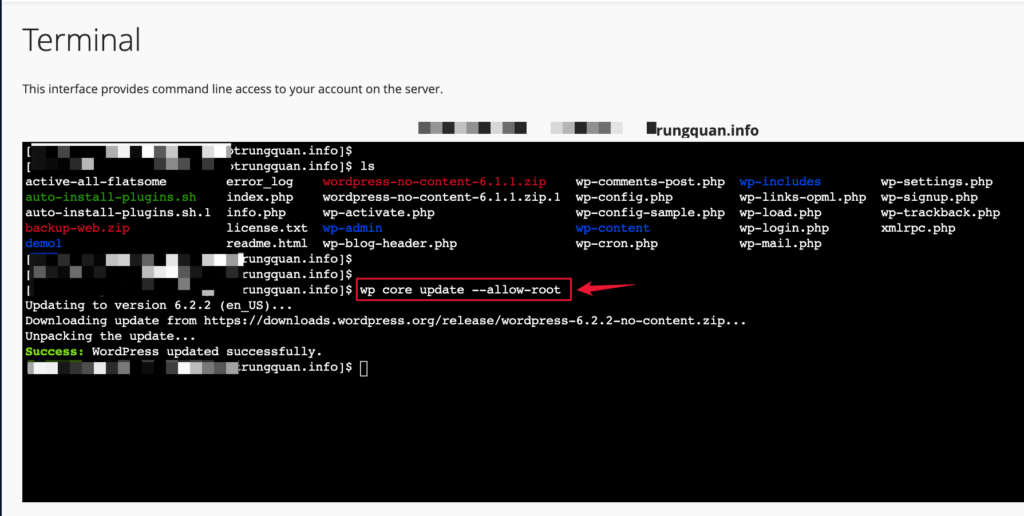
Và kết quả update thành công.